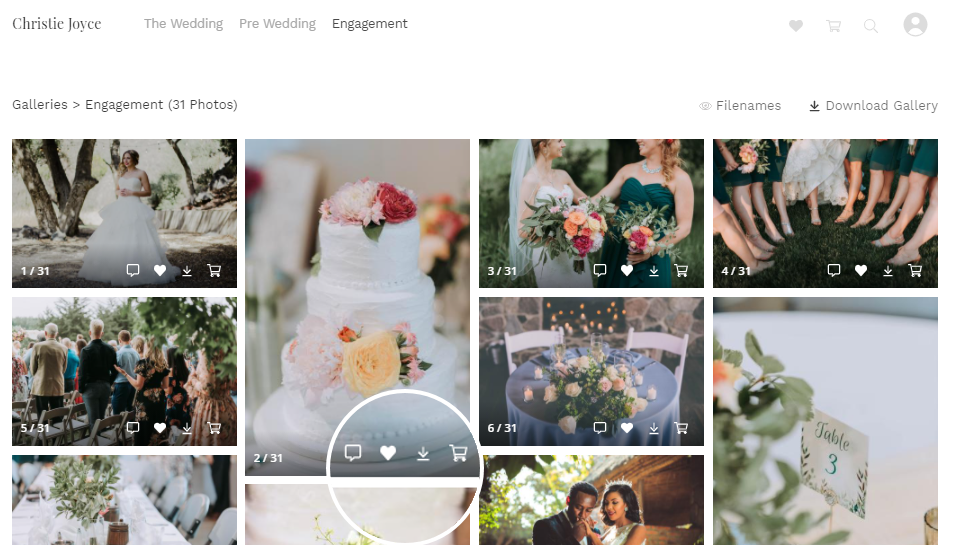Pixpa on integroitunut Fotomoto jotta voit myydä kuviasi tulosteina tai latauksina.
Fotomoto on sähköinen kaupankäyntijärjestelmä, joka antaa riippumattomille valokuvaajille ja verkkojulkaisijoille mahdollisuuden myydä töitään omilla sivustoillaan.
Integroi Fotomoto Pixpa-verkkosivustoosi seuraavasti:
- Luo FotoMoto-tili.
- Suorita kirjautumisprosessi loppuun.
- Kopioi Fotomoto-sivustoavaimesi.
- Lisää sivustoavain studioon.
- Enable Fotomoto gallerioissa, joissa haluat ottaa Fotomoton käyttöön.
- Tarkista Fotomoto-kärry.
- FAQ
1. Luo FotoMoto-tili
- Mene www.fotomoto.com.
- Klikkaa Kirjaudu -painiketta sivun oikeassa yläkulmassa.
2. Suorita kirjautumisprosessi loppuun
- Saat nyt Fotomotolta sähköpostin sähköpostiosoitteesi vahvistamiseksi.
- Napsauta sähköpostissa olevaa linkkiä.
- Täytä vaaditut tiedot määrittääksesi tilisi ja tuotteet, joita haluat myydä.
3. Kopioi Fotomoto-sivustoavaimesi
- Viimeisessä vaiheessa the signup prosessia, sinua kehotetaan kopioimaan Fotomoto-skripti
- Pixpa-verkkosivustollesi sinun on kopioitava vain long alfa-numeroric osa Fotomoto Script, kuten alla olevassa kuvakaappauksessa korostetaan.
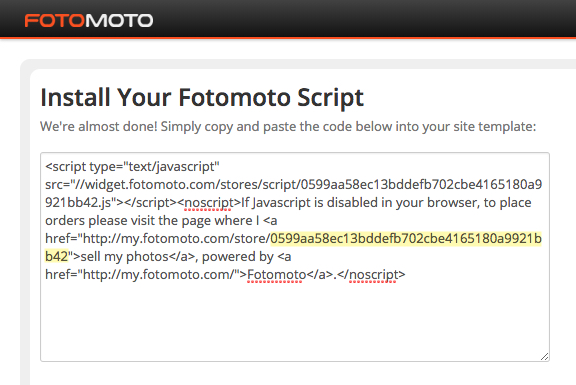
4. Lisää sivustoavain studioon
- enter integraatiot (1) hakupalkissa.
- Napsauta aiheeseen liittyvistä tuloksista -kuvaketta Integraatiot – Fotomoto vaihtoehto (2).
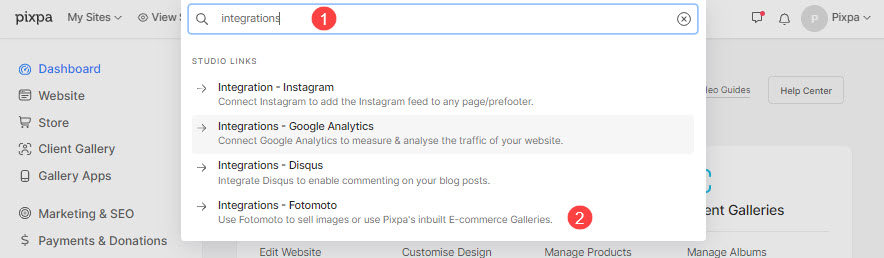
- Nyt pääset osoitteeseen integraatiot sivu.
- Vieritä alaspäin, kunnes löydät Myy kuvia Fotomotolla.
- Alle Myy kuvia Fotomotolla, liitä Fotomoto ID (jonka kopioit viimeisessä vaiheessa)
- Klikkaa Säästä painiketta.
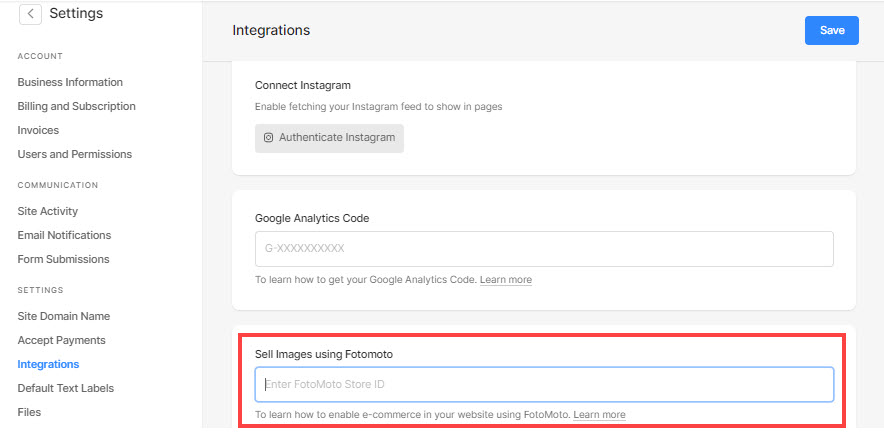
5. Enable Fotomoto gallerioissa
- Siirry tiettyyn galleriaan osoitteesta Verkkosivu osiossa.
- Valitse Asetukset (1).
- - Gallerian asetukset laatikko avautuu oikealle puolelle.
- Tarkistaa Myy kuvia Fotomotolla (2).
- Tallenna asetukset.
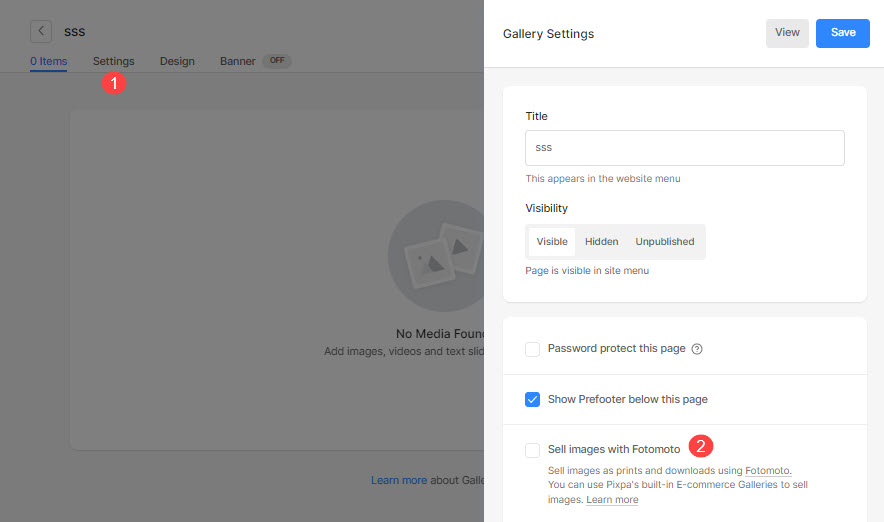
6. Tarkista Fotomoto-kärry
Päivitä ja tarkista verkkosivustosi galleria. Näet nyt ostoskorikuvakkeen jokaisen gallerian kuvan päällä.
Katso esimerkiksi yhden asiakkaidemme verkkosivustot Fotomoto toiminnassa.
7. Ohje
Mitä tapahtuu, kun ihmiset ostavat valokuvia?
- Pixpa tukee Fotomoton automaattinen noutoominaisuus. Kun tilaus saapuu. Pixpa välittää alkuperäisen tiedoston nimen Fotomotolle, joka voi sitten ladata alkuperäisen, korkearesoluutioisen tiedoston automaattisesta noutopaikasta, jonka olisit määrittänyt Fotomoto-tilillesi.
Tarkista myös: Fotomoto Auto-pickup.
Entä jos et käytä Fotomoton automaattista noutoominaisuutta?
- Kun asiakas napsauttaa Osta nyt -painiketta ja viimeistelee tilauksen, saat sähköpostin, jossa on tilaustiedot ja sinua kehotetaan lataamaan korkearesoluutioinen kuva Fotomoonettä ACCOunt jotta Fotomoto voi käsitellä tilauksen.
- Sinun ei tarvitse ladata korkearesoluutioisia kuvia ennen myyntiä.
- Löydät paljon lisätietoja osoitteesta www.fotomoto.com.
- Saat opetusohjelmia ja ohjeita osoitteesta http://support.fotomoto.com.
Miksi Ostoskori-painike ei toimi?
- Jos "Osta/Ostari"-painike ei toimi, varmista, että:
- Lisäsi oikean Fotomoto ID:n Pixpa-sivustoasetuksiin, ei koko javascriptiä koodi, mutta vain ID-osa, kuten yllä on selitetty.
- Varmista, että olet määrittänyt oikein Ensisijaisen tai vaihtoehtoisen sivuston osoite Fotomoto-asetuksissa. Tämän täytyy olla Pixpa-verkkosivustosi tarkka sivustoosoite.
Onko muita tapoja myydä kuvia Pixassa?
- Kyllä, meillä on parempi järjestelmä käytössä, esim. Asiakasgalleriat että jaa, todista, myy ja toimita kuvia verkossa.
- Pixpan Client Galleries -työkalun avulla voit helposti jakaa työsi asiakkaidesi kanssa, ottaa heiltä palautetta ja toimittaa tiedostoja digitaalisesti.
- Voit myös ottaa verkkokaupan käyttöön kuviesi myymiseksi ja muodostaa yhteyden WHCC-laboratorioon näiden tilausten täyttämiseksi.
- Voit helposti myydä kuviasi tulosteina, kankaina, kehyksinä, digitaalisina latauksina tai mitä tahansa muuta. We älä veloita provisiota.
- Voit luoda hinnoittelutaulukoita, asettaa toimitushintoja, alennuksia, hallita tilauksia ja paljon muuta verkkokauppaa tukevien asiakasalbumien avulla.
Tässä on kaikki asiat jonka voit tehdä Asiakasgalleriat-ominaisuuden avulla.
PS Voit myös tutustua johonkin meidän demo-asiakasgalleriat sähköisen kaupankäynnin kanssa. Käytä mitä tahansa sähköpostiosoitetta nähdäksesi lataus- ja suosikkeihin lisäämisen.